د ذخیره کولو وسیلې بل نسل شتون لري چې د هارډ ډرایو په نوم یادیږي کوم چې خورا پیاوړی دی ، او د فلش ډرایو په څیر ورته ستونزې نلري.
مګر هارډ ډرایو د تل لپاره پای ته نه رسیږي ، دوی زیانمن کیږي ، او موږ باید د خراب شوي هارډ ډرایو فکس کولو لارې ولټوو.
د ځینې هارډ ډرایو ریسکیو خدماتو سره د تماس کولو پرځای ، تاسو کولی شئ پخپله ځینې حلونه هڅه وکړئ او دا لارښود وکاروئ.
په وینډوز 10 کې فاسد هارډ ډرایو (ډرایو) څنګه تنظیم کړئ؟
که هغه هارډ ډرایو چې تاسو یې ترمیم کولو هڅه کوئ ستاسو مهم معلومات پکې شامل وي ، نو تاسو باید د عکسونو ، میوزیک ، ویډیوګانو او نورو فایلونو ایستلو لپاره د ډیټا ریسکیو سافټویر وکاروئ مخکې لدې چې دا د تل لپاره وتلي وي.
دلته ځینې دي د معلوماتو بیرته ترلاسه کولو خورا پیاوړي او په زړه پوري اوزار چې تاسو یې کارولی شئ.
دلته ځینې میتودونه دي چې ممکن تاسو سره د خراب شوي هارډ ډرایو په سمولو کې مرسته وکړي.
د بریښنا عرضه چیک کړئ
که تاسو بهرني هارډ ډرایو کاروئ ، نو دا امکان لري چې د ذخیره کولو میډیا پخپله د USB پورټ څخه بریښنا راوباسي.
د هارډ ډرایو ترمیم پروسې کې د هارډ ډرایو له سره نښلولو او نښلولو هڅه وکړئ.
تاسو کولی شئ په خپل کمپیوټر کې بل USB پورټ هم هڅه وکړئ ، هغه پورټ چې تاسو یې کاروئ ممکن سم کار ونکړي.
ډاډ ترلاسه کړئ چې د USB بندرونه غیر فعال ندي ستاسو خپل.
ځینې بهرني هارډ ډرایو د جلا بریښنا رسولو سره راځي ، نو ، چیک کړئ که دا سم کار کوي.
د داخلي هارډ ډرایو په حالت کې د بریښنا رسولو چیک کول یو څه ډیر مشکل کیدی شي. په هرصورت ، که ستاسو کمپیوټر داخلي ډرایو کشف کړي ، نو هیڅ امکان شتون نلري چې د بریښنا ستونزه شتون ولري.
په بل کمپیوټر کې هارډ ډیسک هڅه وکړئ ، که چیرې کمپیوټر دا ونه پیژني
دا ممکن وي چې ستاسو کمپیوټر یوازې ستاسو هارډ ډرایو نشي لوستلی او تاسو اړتیا لرئ د دې مطابق خپل هارډ ډرایو ترمیم کړئ. خپل د ذخیره کولو میډیا بل کمپیوټر سره وصل کړئ ، تاسو ممکن دا په بل کمپیوټر کې کار کولو کې د راحتۍ احساس وکړئ.
که دا کار وکړي ، ممکن ستاسو په کمپیوټر کې د نصب شوي وسیلو ډرایورانو سره ستونزه شتون ولري چې باید ترمیم شي. تاسو کولی شئ د دې کمپیوټر لیدو سره خپل د هارډ ډرایو چلوونکي له سره نصب کړئ (ښی کلیک وکړئ)> مدیریت> د وسیلې مدیر. د هارډ ډرایو نوم باندې ښیې کلیک وکړئ او غیر نصب کلیک وکړئ. اوس ، خپل کمپیوټر بیا پیل کړئ او هارډ ډرایو وصل کړئ. په ډیری قضیو کې ، د موټر چلوونکي نصب به په اوتومات ډول پیل شي.
تاسو کولی شئ د ضایع شوي هارډ ډرایو بیرته راګرځولو لپاره ذخیره کولو میډیا ته ګمارل شوي د ډرایو لیک هم بدل کړئ. دې کمپیوټر ته لاړشئ (ښیې کلیک وکړئ)> مدیریت> د ډیسک مدیریت. په خپل هارډ ډرایو کې ښی کلیک وکړئ او کلیک وکړئ د ډرایو لیک او لارې بدل کړئ ... .
همدا اوس ، د ډرایو لیک باندې کلیک وکړئ او کلیک وکړئ یو بدلون . د نوي ډرایو لیک غوره کړئ او کلیک وکړئ سمه ده . یو خبرداری به څرګند شي چې نور برنامې ممکن کار ونکړي ، کلیک وکړئ هو . ستونزې به یوازې هغه وخت پیښیږي کله چې تاسو د داخلي ډرایو لیک بدل کړئ چیرې چې تاسو غوښتنلیکونه نصب کړي ، چې ډیری یې د وینډوز ډرایو دي.
د غلطیو لپاره خپل هارډ ډیسک چیک کړئ
وینډوز د هارډ ډیسک بیرته راګرځولو میکانیزم لري چې ورسره تاسو کولی شئ د غلطیو لپاره د ذخیره کولو میډیا ، داخلي یا بهرني هارډ ډرایو شتون چیک کړئ. په مختلف قضیو کې ، وینډوز به په اوتومات ډول له تاسو څخه وغواړي چې ډرایو سکین کړي کله چې ډرایو له وسیلې سره وصل وي. که نه ، تاسو لیدنه کولی شئ دا کمپیوټر> ډرایو (ښی کلیک وکړئ)> ملکیتونه> ټب اوزار . کلیک وکړئ تایید .
هغه هارډ ډرایو چې موږ یې زموږ په ډیسټاپونو او لیپ ټاپونو کې کاروو د جوړ شوي هارډویر نظارت ټیکنالوژي لري چې ویل کیږي سمارټ اوس ، وینډوز د سمارټ لخوا راټول شوي ډیټا لیدو لپاره هیڅ غوښتنلیک نلري مګر تاسو کولی شئ د دې په کارولو سره عمومي حالت چیک کړئ WMIC (د وینډوز مدیریت وسیلې کمانډ لاین) دننه CMD د مات شوي هارډ ډرایو سمولو لپاره د خپلو لاسونو سره هڅه وکړئ.
- CMD په اډمین حالت کې خلاص کړئ.
- لیکل وایمیک او Enter فشار ورکړئ.
- لیکل د ډیسک ډرایور حالت ترلاسه کړئ او Enter فشار ورکړئ.
حالت به وښيي SMART د هارډ ډرایو لپاره دا سم دی ، پدې معنی چې هرڅه سم دي. مګر که نه ، تاسو باید په راتلونکي کې د خپل هارډ ډرایو له لاسه ورکولو په اړه اندیښنه ولرئ. شیان ګډوډ کیږي کله چې تاسو ډیری هارډ ډرایو وصل کړئ ، او دا نوم نه ښیې ، نو ، تاسو به د هر وصل شوي هارډ ډرایو لپاره سم وګورئ.
په بدیل توګه ، تاسو کولی شئ د یوټیلټي په کارولو سره د SMART توضیحات ترلاسه کړئ چې په نوم پیژندل کیږي کریسټال ډیسک انفو. دا کولی شي تاسو ته د انفرادي هارډ ډرایو ځانګړتیاو پورې اړوند شمیرې وښیې ، په بیله بیا د دې عمومي وضعیت ، تودوخې ، د پیل وختونه ، ټول فعال ساعتونه ، او داسې نور.
د جوړ شوي وینډوز CMD وسیلو او نورو اختیارونو په کارولو سره د خراب شوي هارډ ډرایو ترمیم کولو څرنګوالی؟
د مرستې وسیله وګوره disk چې موږ یې کاروو د خراب شوي فلش ډرایو ترمیم کولو لپاره د SD کارت د هارډ ډرایو او SSD ډرایو سپنولو لپاره هم کار کوي. دا د وصل شوي هارډ ډرایو ملکیتونو ته لاسرسی کیدی شي. د هارډ ډیسک ریسکیو لپاره ، تاسو هم کارولی شئ ډیسک چیک کړئ و chkdsk د کمانډ لاین کارول.
- د خراب شوي هارډ ډیسک ترمیم پروسې پیل کولو لپاره ، خلاص کړئ په مدیر حالت کې د کمانډ پرامپټ (د سټارټ ت buttonۍ ښیې کلیک وکړئ او د کمانډ پرامپټ (اداره) کلیک وکړئ).
- د داخلي یا بهرني ډرایو لپاره د خطا چیک کولو او فکس کولو پروسې پیل کولو لپاره لاندې کمانډ ټایپ کړئ:
chkdsk C:/F
چیرې چې C د ډرایو لیک دی.
تاسو کولی شئ کمانډ ته نور اختیارونه اضافه کړئ ترڅو د سکین کولو پروسه خورا سخته کړي.
chkdsk C:/F/X/R
چیرته
/X که اړتیا وي ، د سکین کولو دمخه حجم کم کړئ.
/R خراب سکتورونه موقعیت لري او د لوستلو وړ ډیټا بیرته ترلاسه کوي. - دننه کلیک وکړئ. Y فشار ورکړئ که سیسټم تاسو ته د بیا چالانیدو هڅوي (د داخلي ډرایو په حالت کې).
- د غلطیو لپاره د هارډ ډرایو ترمیم لپاره د چیک ډیسک کارونې ته انتظار وکړئ.
دا ممکن نه وي chkdsk دا یو ښه حل دی مګر دا په ډیری قضیو کې کار کوي او ممکن تاسو سره د فارمیټ کولو پرته بهرني یا داخلي هارډ ډرایو ترمیم کې مرسته وکړي. که دا ناکام شي ، تاسو کولی شئ د وینډوز اکسپلورر څخه لیدنه کولو سره د خپل ډرایو ب formatه کولو اختیار په پام کې ونیسئ.
دا په ګړندي ب formatه کار کوي مګر که تاسو په عمل کې دقت غواړئ تاسو کولی شئ د بشپړ فارمیټ اختیار ته لاړشئ.
یوازې د ګړندي فارمیټ چیک باکس چیک کړئ. مهرباني وکړئ په یاد ولرئ چې دا به د معمول څخه ډیر وخت ونیسي ، د 1TB هارډ ډرایو په صورت کې تر ساعتونو پورې.
د CMD په کارولو سره بهرنۍ هارډ ډرایو فارمیټ کړئ
تاسو کولی شئ یوې وسیلې ته لاسرسی ومومئ Diskpart د بهرني هارډ ډرایو فارمیټ کولو لپاره د وینډوز کمانډ پرامپټ کارول چې سم کار نه کوي. د هارډ ډیسک پاکولو پروسه ورته ده چې څنګه تاسو فلش ډرایو او SD کارتونه ب formatه کوئ.
- CMD په مدیر حالت کې خلاص کړئ.
- لیکل ډاټا پارټ او Enter فشار ورکړئ.
- لیکل د مینو ډیسک ستاسو سیسټم سره وصل ټولې ذخیره رسنۍ ښیې.
- لیکل ډیسک ایکس غوره کړئ چیرې چې X د هغه ډیسک شمیره ده چې تاسو یې فارمیټ کول غواړئ.
- لیکل پاک او په ډرایو کې د ټولو معلوماتو له مینځه وړلو لپاره Enter فشار ورکړئ.
- اوس ، تاسو باید په ډرایو کې نوی برخه جوړه کړئ. لاندې ټایپ کړئ او Enter فشار ورکړئ:
لومړنۍ برخه جوړه کړئ - اوس نوی جوړ شوی برخه د لاندې کمانډ سره ب formatه کړئ:
ب formatه fs = ntfs
سیسټم به د ټاکل شوي فایل سیسټم سره سم د برخې فارمیټ کولو لپاره یو څه وخت ونیسي.
تاسو کولی شئ د NTFS پرځای FAT32 هم وکاروئ مګر وروستي سپارښتنه کیږي چې د لوی ظرفیت سره هارډ ډرایو ترمیم کړئ.
همچنان ، که تاسو غواړئ د بشپړ فارمیټ پرځای ګړندی ب format ه ترسره کړئ ، د. موضوع اضافه کړئ یو ګړندی امر کول.
ب fه fs = ntfs ګړندی
تاسو کولی شئ په ورته کمانډ کې د لیبل خاصیت اضافه کولو سره بیکسي برخې ته نوم اضافه کړئ:
ب fه fs = ntfs ګړندی لیبل = MyDrive - وروسته له دې چې د پیل پروسه بشپړه شي ، ډرایو ته یو لیک ورکړئ:
د کرکټر سیټ = G
کمانډ وکاروئ د وتلو د کارونې پای ته رسولو لپاره برخه او بل ترمینټر د CMD پای ته رسولو لپاره
د ډیسک مدیریت په کارولو سره داخلي ذخیره به کړئ
اوس ، فاسد هارډ ډرایو چې تاسو یې د فارمیټ کولو هڅه کوئ داخلي منطقي ذخیره ده ، نو د ډیسک پارټ وسیله کولی شي تاسو سره په اسانۍ سره مرسته وکړي. د داخلي ډرایو فارمیټ کولو لپاره دا مرحلې تعقیب کړئ:
- زما کمپیوټر/دا کمپیوټر باندې ښیې کلیک وکړئ. کلیک وکړئ مدیریت .
- ټک وکړئ د ډیسک مدیریت په ښي اړخ کې.
- همدا اوس ، په محلي ذخیره کې ښیې کلیک وکړئ که تاسو غواړئ له مینځه یې یوسئ.
- ټک وکړئ همغږي .
- په پاپ اپ کړکۍ کې ، د ډیسک نوم ورکړئ ، او د فایل سیسټم غوره کړئ (ډیری وختونه NTFS). د ډیفالټ ګمارنې اندازه جوړه کړئ.
- د فارمیټ کولو پروسه ګړندۍ کولو لپاره د "ګړندي فارمیټ ترسره کړئ" چیک باکس چیک کړئ. هغه فولډر چیک کړئ چې ستونزې لري.
- ټک وکړئ سمه ده دا به یو څه وخت ونیسي ستاسو په کمپیوټر کې د لاک ډیسک ب formatه کولو لپاره.
د CMD په کارولو سره فاسد داخلي ذخیره به کړئ
- د لوړ شوي کمانډ پرامپټ خلاص کړئ (د مدیر حالت) د CMD په کارولو سره د هارډ ډرایو ترمیم خراب شوی.
- کمانډ ټایپ کړئ ډاټا پارټ او Enter فشار ورکړئ.
- لیکل د مینو ډیسک او Enter فشار ورکړئ.
- ډیسک غوره کړئ چیرې چې پارټيشن موقعیت لري ، دا دی ، داخلي هارډ ډرایو:
ډیسک ایکس غوره کړئ
چیرې چې X د ډیسک شمیره ده. - د شته برخو لیست وګورئ:
د مینو برخه - د تنظیم کولو لپاره برخه غوره کړئ:
برخه X غوره کړئ - یوځل چې ویش غوره شو ، دا ب formatه کړئ:
ب appearanceه
او دننه فشار ورکړئ
تاسو کولی شئ اضافه هم کړئ نومول د نوم لپاره او یو ګړندی د ګړندي ب doه کولو لپاره ب featureه.
د ګړندي فارمیټ لیبل = ازموینه
د فارمیټ کولو پروسه وخت نیسي پدې پورې اړه لري چې ایا تاسو ګړندی یا بشپړ ب formatه غوره کړې او ستاسو د داخلي ذخیره کولو اندازه یا ځایی ډیسک.
د ډیسک سکین کولو سافټویر په کارولو سره فاسد هارډ ډیسک ترمیم کړئ
اوس ، که په وینډوز کې جوړ شوي اوزار تاسو سره مرسته ونکړي ، د دریمې ډلې ډیسک سکین کولو وسیلې ستاسو د هارډ ډرایو ترمیم پروسې کې یوازینی ژغورونکی دی. د ډیسک سکین کولو سافټویر ستاسو د ډرایو پاکولو لپاره ډیزاین شوی ترڅو ستاسو د معلوماتو هیڅ نښه ونه موندل شي. دا د عادي ګړندي پیل کولو پروسې څخه مختلف کار کوي ، لکه څنګه چې د مختلف سازمانونو لکه DOD ، NIST ، او نورو لخوا صادر شوي معیار سره سم.
د ډیټا ویجاړولو ډیری برنامې شتون لري چې تاسو یې د خراب شوي هارډ ډرایو سکین کولو لپاره کارولی شئ او د ترمیم هڅه یې کولی شئ. که تاسو وینډوز ته بوټ کولی شئ ، د GUI بډایه ډیسک سکین کولو سافټویر کارول به اسانه وي.
د کمپیوټر مطلوب کولو دا وړیا وسیله پوهیږي چې CCleaner یو جوړ شوی ډیسک سکین لري چې د هارډ ډرایو په بشپړ ډول پاکولو لپاره کارول کیدی شي. کله چې کارول د معلوماتو لرې کول CCleaner تاسو کولی شئ په خپل کمپیوټر کې کوم ځایی ذخیره یا کوم بهرني ډرایو چې ستاسو کمپیوټر سره وصل دی غوره کړئ.
بلیچبټ دا یو بل وړیا ، د خلاصې سرچینې ډیسک سکین کولو سافټویر دی چې د وینډوز ، لینکس ، او ماکوس لپاره شتون لري.
تاسو کولی شئ د وړیا ډرایو پاکولو وسیله هم وکاروئ چې په نوم یادیږي د CBL ډیټا شیډر که تاسو د بوټ ایبل USB او اوږدو مرحلو په جوړولو کې کومه ستونزه نلرئ.
یو له خورا مشهور ډیټا سکین کولو سافټویر د خلاصې سرچینې پروژه ده چې د داریک بوټ او نیوک (DBAN) په نوم یادیږي. دا د ISO په ب comesه راځي ، نو دا کار کوي حتی که تاسو په خپل کمپیوټر کې عملیاتي سیسټم ته لاسرسی نلرئ.
که هغه هارډ ډرایو چې تاسو یې ترمیم کولو هڅه کوئ ستاسو مهم معلومات پکې شامل وي ، نو تاسو باید د معلوماتو بیرته ترلاسه کولو سافټویر وکاروئ مخکې لدې چې دا ښه شي. دلته ځینې دي د ریسایکل بن ریکوری سافټویر دا تاسو کولی شئ د دې هارډ ډیسک ترمیم پروسې کې وکاروئ.
ستاسو د هارډ ډرایو سکین کولو لپاره د DBAN کارولو څرنګوالی؟
مهرباني وکړئ په یاد ولرئ چې تاسو کولی شئ یوازې د DBAN کنټرول لپاره کی بورډ وکاروئ او د ډیسک سکین کولو پروسې سره پرمخ لاړشئ.
- د DBAN ISO سره ډاونلوډ کړئ دا لینک (مستقیم ډاونلوډ).
- د بوټ ایبل میډیا جوړونکي په کارولو سره د بوټ ایبل USB یا DVD رامینځته کړئ.
- اوس ، خپل وسیله بیا پیل کړئ او د هغه میډیا سره بوټ کړئ چې تاسو رامینځته کړی. مختلف وسایل د بوټ انتخاب مینو ته لاسرسي لپاره مختلف اختیارونه لري. د مثال په توګه ، دا په HP کې F9 او په ډیل کې F12 دی.
- د بوټ وسیلې انتخاب مینو کې ، د DBAN پیل کولو لپاره د بوټ وړ USB ډرایو غوره کړئ.
- د DBAN لومړۍ سکرین ټول موجود اختیارونه ښیې چې تاسو کولی شئ د دې ډیټا ویجاړونکي سافټویر سره پلي کړئ.
زه وړاندیز کوم چې تاسو ټول متن په دقت سره ولولئ ځکه چې تاسو ممکن له سیسټم سره وصل نورو ډرایو سکین کول پای ته ورسوئ.
د F2 فشارول د DBAN په اړه د معلوماتو ښودلو لپاره.د F3 فشارول د امرونو لیست سپړلو لپاره. هره قومانده د یو ځانګړي معیار سره سم د ډیسک سکین کولو پروسه پیل کوي.
مهرباني وکړئ په یاد ولرئ چې یوځل د کمانډ چلول به په یوځل کې په ټولو وصل شوي ډرایو کې ډیټا له مینځه یوسي. او تاسو به نشئ کولی دا بیرته ترلاسه کړئ.
نو ، که تاسو د داخلي ډرایو له مینځه وړو هڅه کوئ ، ډاډ ترلاسه کړئ کوم تړل شوی حجم لرې کړئ. د بهرني ډرایو په حالت کې ، دا اختیار مه کاروئ ځکه چې دا به په داخلي ډرایو کې ډیټا هم له مینځه ویسي. ښکاري
F4 فشارول د RAID ډیسکونو سره د DBAN کارولو په اړه معلومات. ډیری احتمال ، دا به عادي کاروونکو ته ډیر کار ونلري.همچنان ، یو اختیار هم شتون لري خپلواکه د دفاع وزارت معیار د ډیفالټ په توګه کارول کیږي. په سکرین کې د کمانډ لاین کې آټوونیک ټایپ کړئ او په Enter فشار ورکړئ. د دې اختیار کارول به د کوم تایید پرته د هارډ ډرایو سکین کولو پروسه پیل کړي.
په هارډ ډیسک نصبولو پروسې کې په DBAN کې د متقابل حالت کارولو څرنګوالی؟
يمكنك په متقابل حالت کې د DBAN پیل کولو لپاره Enter فشار ورکړئ . دا حالت تاسو ته اجازه درکوي د پاکولو لپاره ډیسک غوره کړئ ، د معلوماتو ویجاړولو معیار ، او نور.
د سکرین لاندې هغه کنټرولونه ښیې چې تاسو یې په متقابل حالت کې کاروئ. P فشار ورکړئ د شته انتخابونو څخه د سیډو رینڈم نمبر جنراتور (PRNG) غوره کوي.
لکه څنګه چې نوم وړاندیز کوي ، PRNG د تصادفي شمیرو ترتیب رامینځته کولو لپاره کارول کیږي چې د ډرایو سکین کولو پرمهال کارول کیږي. د انتخاب روښانه کولو لپاره پورته او ښکته تیرونه وکاروئ او د انتخاب لپاره ځای فشار ورکړئ.
M فشار ورکړئ د سکینګ پروسې غوره کولو لپاره.
دا ورته میتود لیست کوي لکه څنګه چې پورته د F3 اختیارونو کې ذکر شوي. د دفاع وزارت ډیفالټ لنډ به په ډیری قضیو کې کار وکړي. مګر تاسو یو بل غوره کړئ که لومړی کار ونکړي. دا هم په ورته ډول کار کوي ، د روښانه کولو لپاره تیرونه او د انتخاب لپاره ځای.
اجازه درکوي V فشارول مشخص کوي کله او څو ځله د DBAN چیک ترسره کول. د وروستي پاس اختیار غوره کول به غوره وي ځکه چې د هر پاس وروسته چیک کول به ډیر وخت ونیسي.
R فشار ورکړئ د دورو شمیره مشخص کوي د سکین کولو میتود باید چالان شي. معمولا ، یو پړاو دنده ترسره کوي. مطلوب شمیره ټایپ کړئ او د خوندي کولو لپاره Enter فشار ورکړئ او په متقابل حالت کې اصلي سکرین ته راستون شئ.
تاسو کولی شئ مطلوب ډرایو د تیرونو سره په نښه کړئ او ځای فشار ورکړئ د دې ټاکلو لپاره. همدا اوس ، F10 فشار ورکړئ د ډیسک سکین کولو پروسې پیل کولو لپاره.
ډاډ ترلاسه کړئ چې تاسو سم ډیسک غوره کړی دی ځکه چې له دې ټکي وروسته هیڅ شا نه کیږي. پروسه ممکن بشپړیدو لپاره ساعتونه ونیسي. له دې وروسته ، تاسو کولی شئ وینډوز بیا نصب کړئ که دا داخلي هارډ ډرایو وي.
نو ، دا د خراب شوي هارډ ډرایو تنظیم کولو یا ترمیم کولو څرنګوالي لارښود و. تاسو کولی شئ دا د بهرني ډرایو یا کوم داخلي منطقي حجم ژوندي کولو لپاره وکاروئ.
که تاسو دا ګټور ومومئ یا کوم وړاندیزونه ولرئ ، خپل افکار او نظریات پریږدئ.



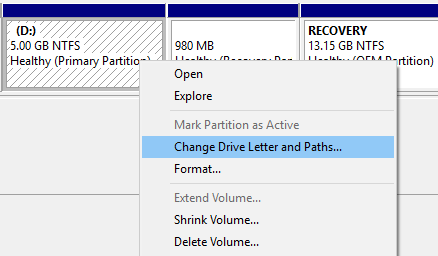
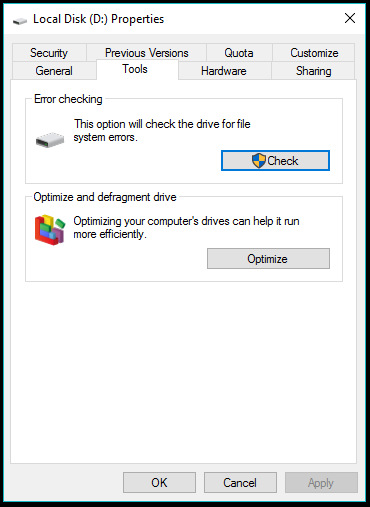
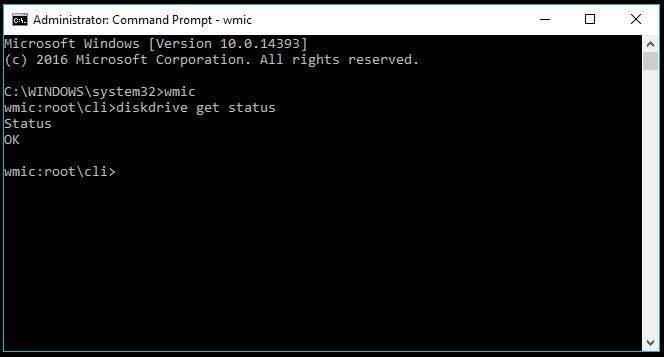
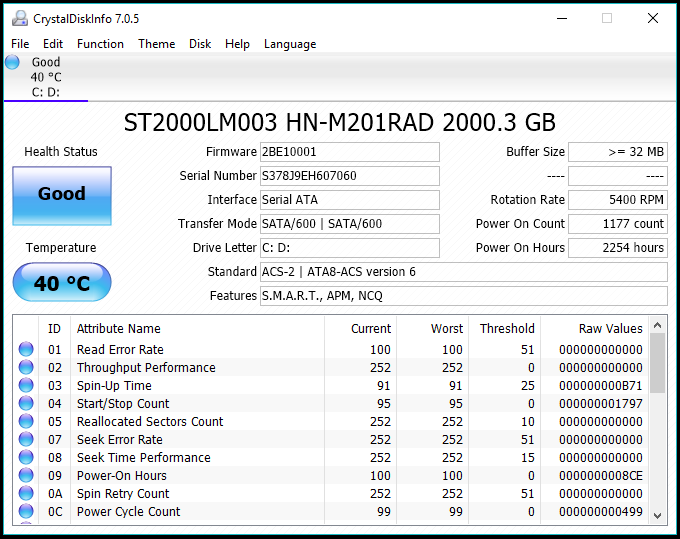
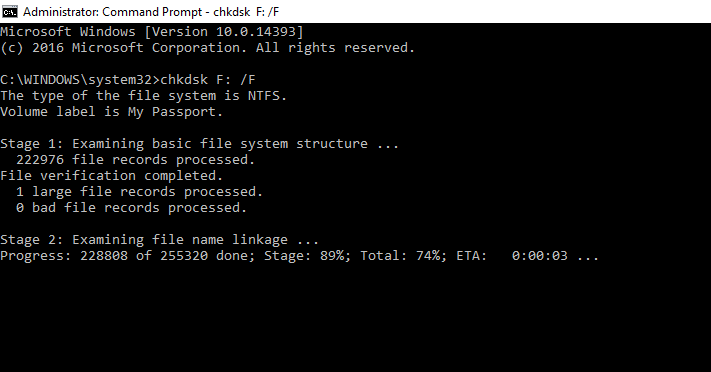
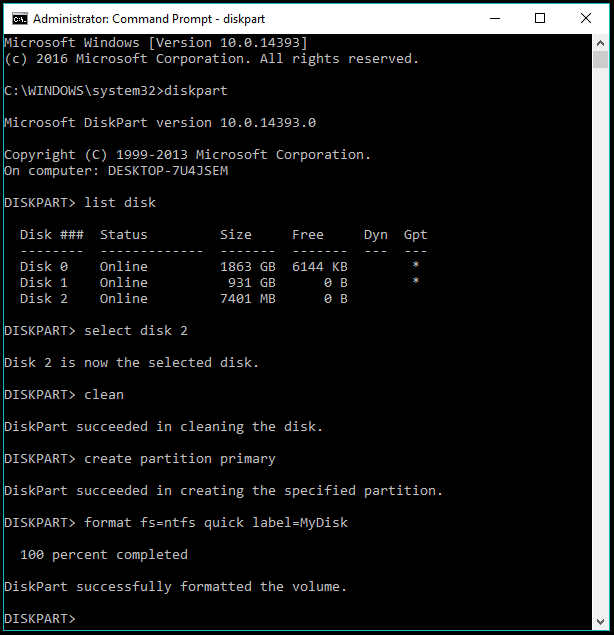
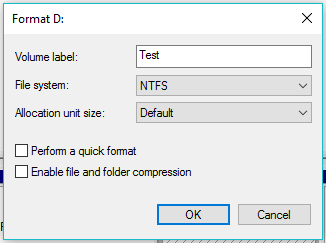
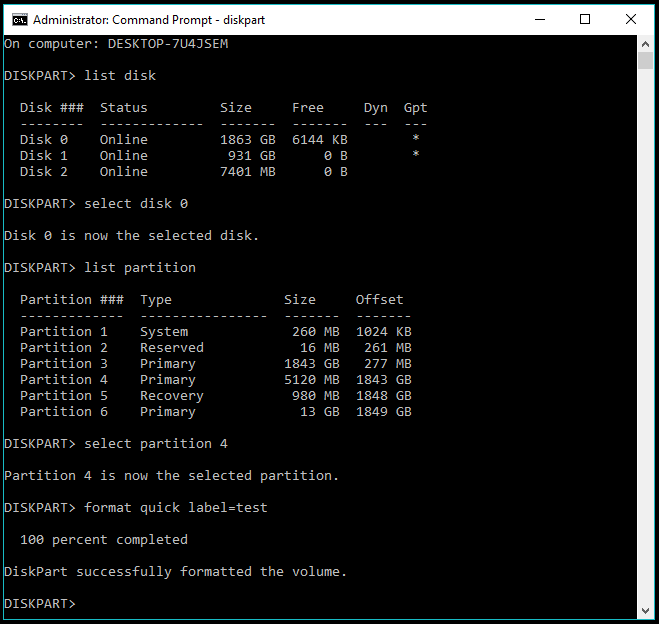
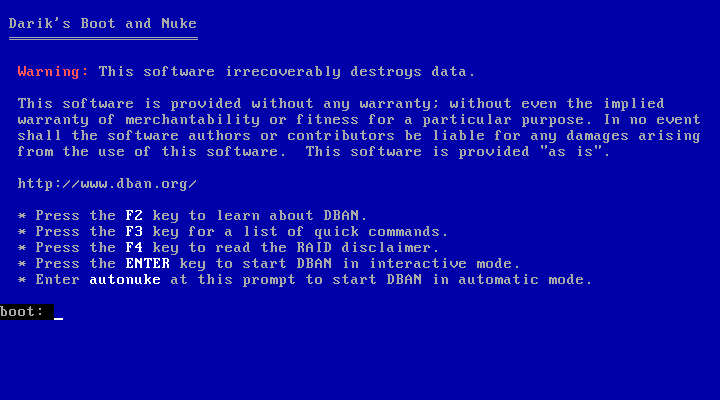 زه وړاندیز کوم چې تاسو ټول متن په دقت سره ولولئ ځکه چې تاسو ممکن له سیسټم سره وصل نورو ډرایو سکین کول پای ته ورسوئ.
زه وړاندیز کوم چې تاسو ټول متن په دقت سره ولولئ ځکه چې تاسو ممکن له سیسټم سره وصل نورو ډرایو سکین کول پای ته ورسوئ.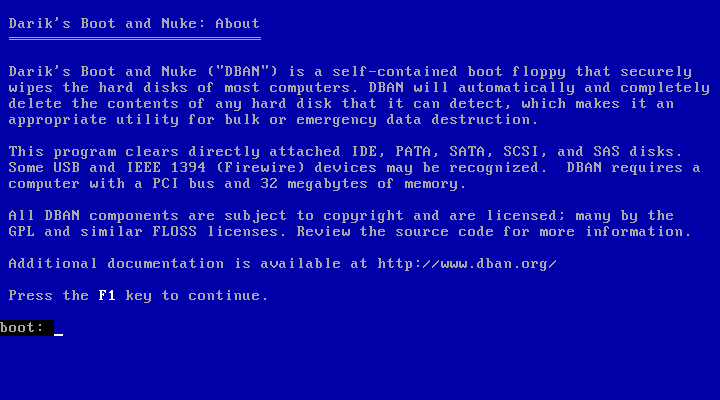 د F3 فشارول د امرونو لیست سپړلو لپاره. هره قومانده د یو ځانګړي معیار سره سم د ډیسک سکین کولو پروسه پیل کوي.
د F3 فشارول د امرونو لیست سپړلو لپاره. هره قومانده د یو ځانګړي معیار سره سم د ډیسک سکین کولو پروسه پیل کوي.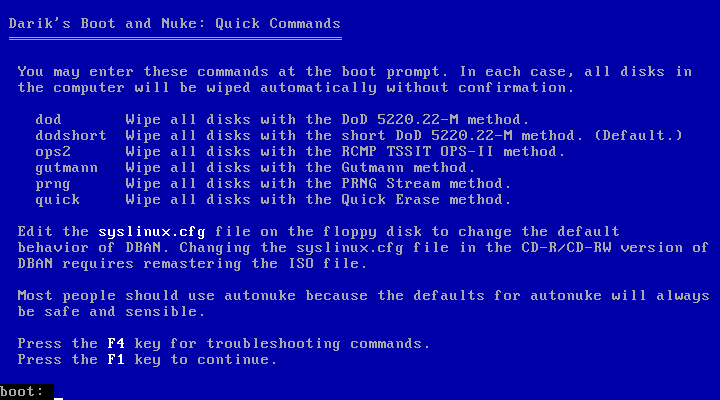 مهرباني وکړئ په یاد ولرئ چې یوځل د کمانډ چلول به په یوځل کې په ټولو وصل شوي ډرایو کې ډیټا له مینځه یوسي. او تاسو به نشئ کولی دا بیرته ترلاسه کړئ.
مهرباني وکړئ په یاد ولرئ چې یوځل د کمانډ چلول به په یوځل کې په ټولو وصل شوي ډرایو کې ډیټا له مینځه یوسي. او تاسو به نشئ کولی دا بیرته ترلاسه کړئ.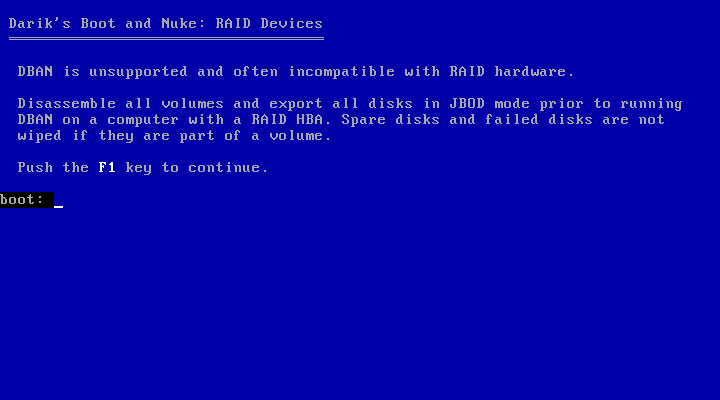 همچنان ، یو اختیار هم شتون لري خپلواکه د دفاع وزارت معیار د ډیفالټ په توګه کارول کیږي. په سکرین کې د کمانډ لاین کې آټوونیک ټایپ کړئ او په Enter فشار ورکړئ. د دې اختیار کارول به د کوم تایید پرته د هارډ ډرایو سکین کولو پروسه پیل کړي.
همچنان ، یو اختیار هم شتون لري خپلواکه د دفاع وزارت معیار د ډیفالټ په توګه کارول کیږي. په سکرین کې د کمانډ لاین کې آټوونیک ټایپ کړئ او په Enter فشار ورکړئ. د دې اختیار کارول به د کوم تایید پرته د هارډ ډرایو سکین کولو پروسه پیل کړي.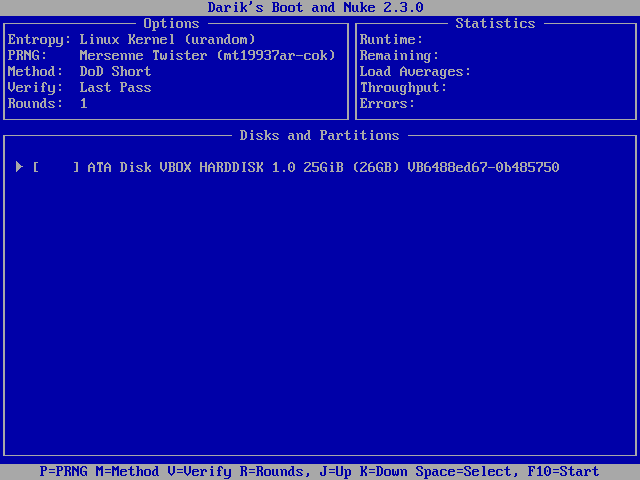
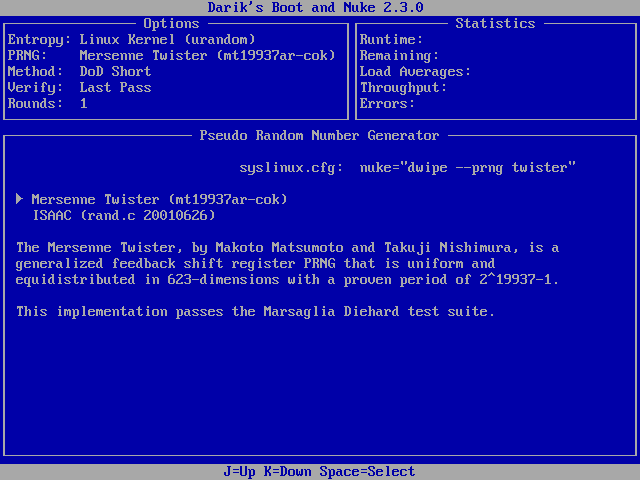
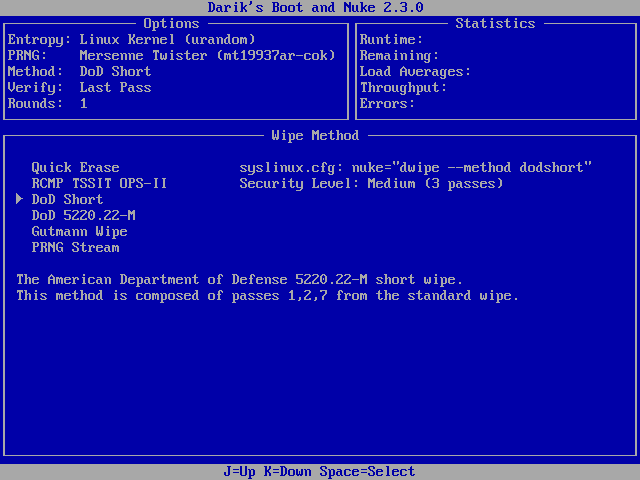
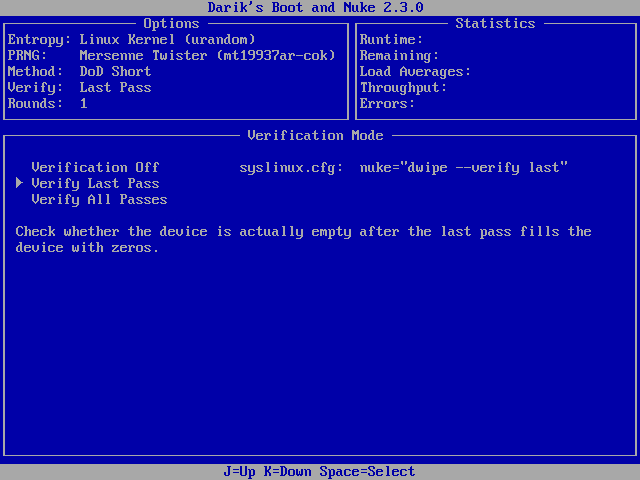
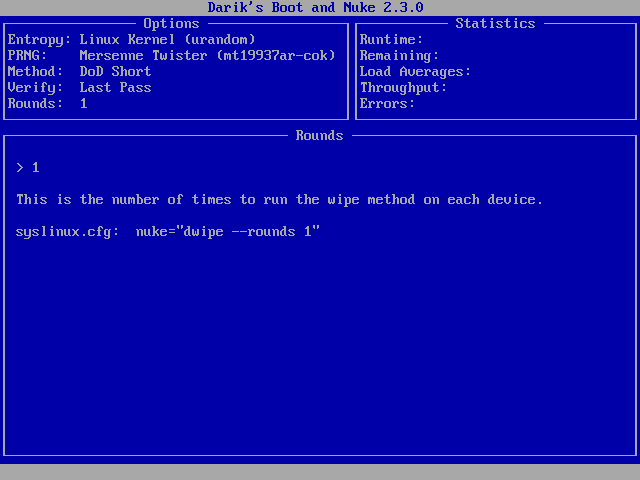
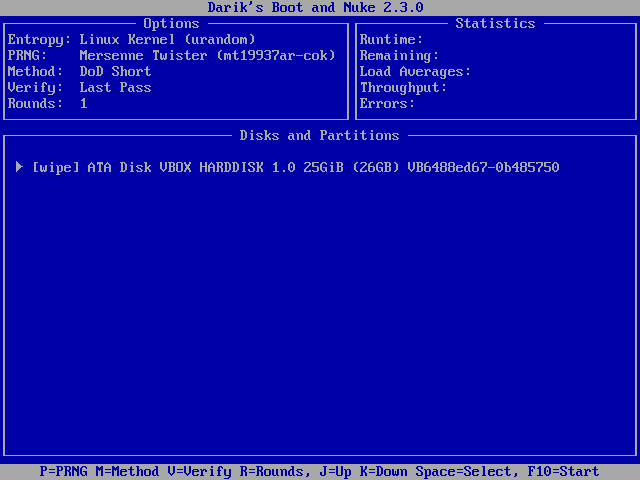
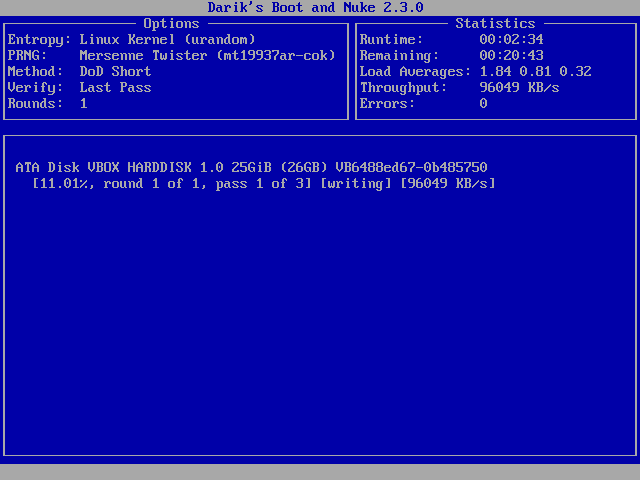






د عالي مقالې لپاره مننه